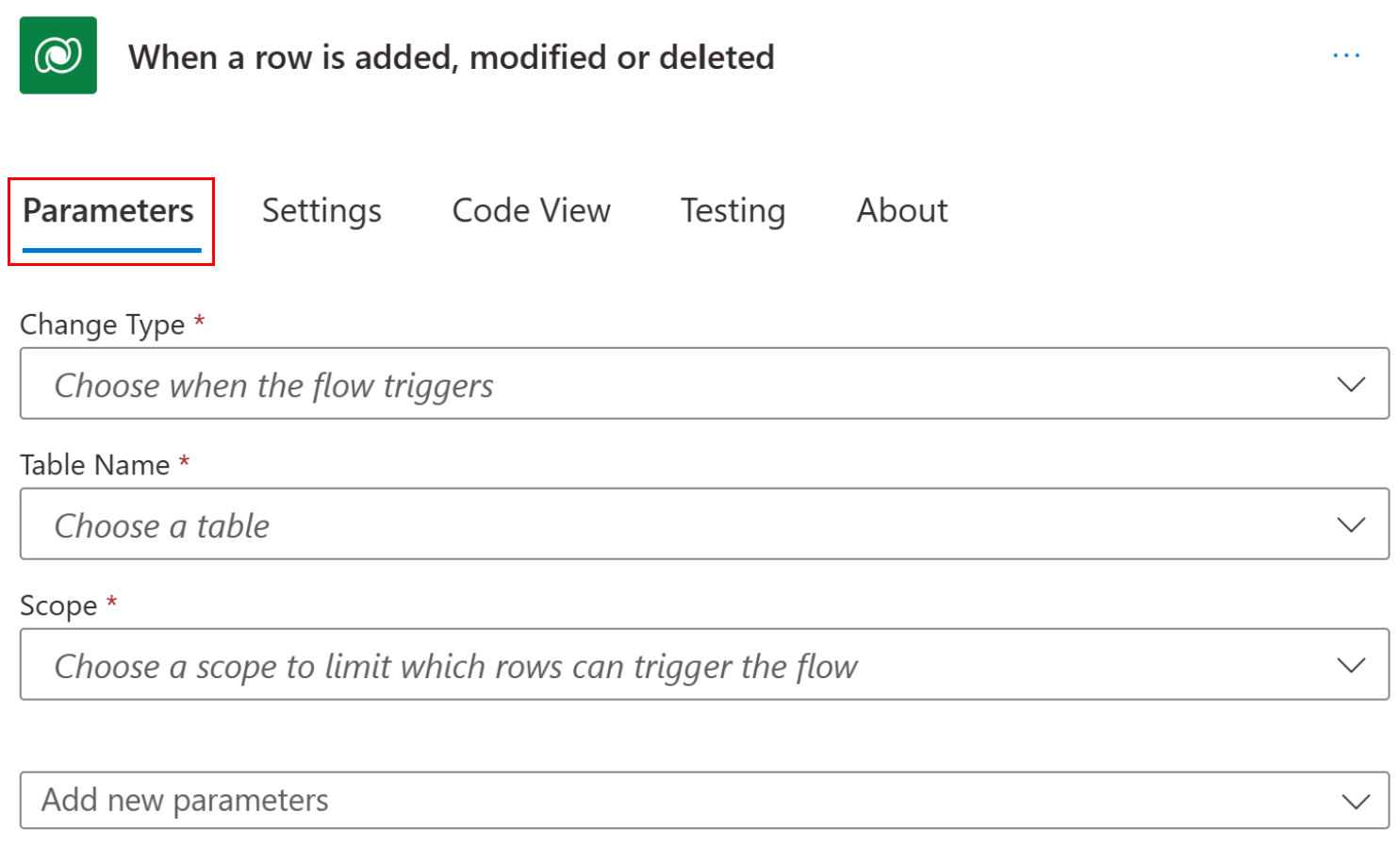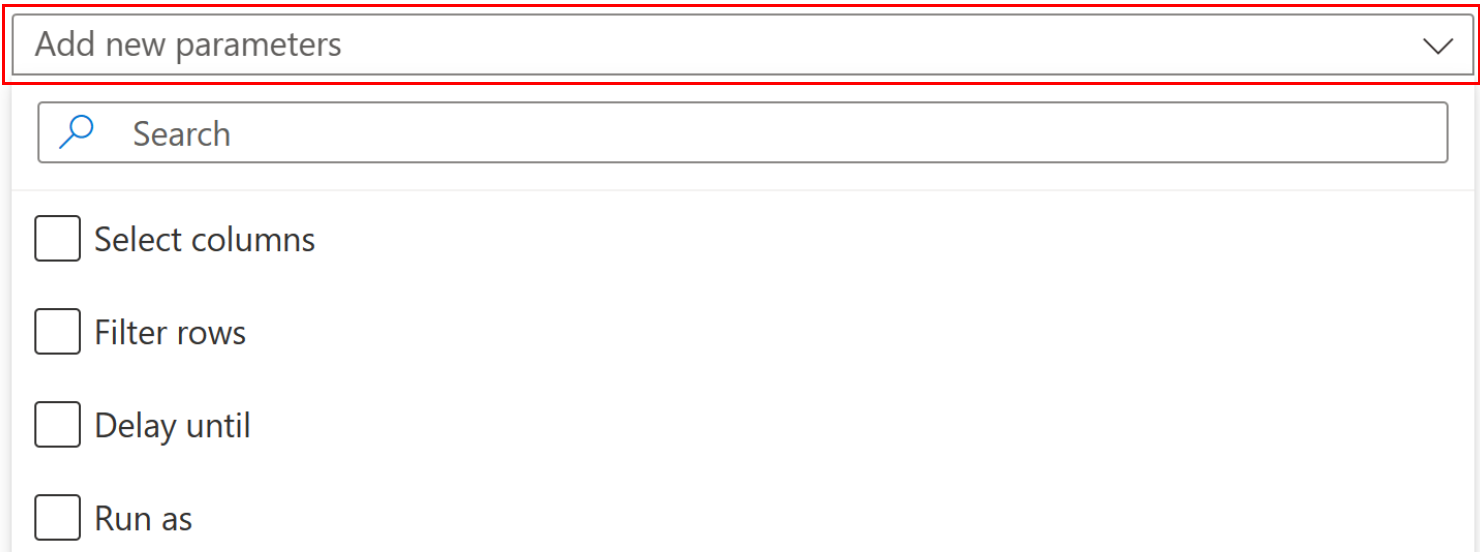Tijek okidača prilikom dodavanja, izmjene ili brisanja retka
Okidač Kada se redak doda, izmijeni ili izbriše pokreće tijek svaki put kada se redak odabrane tablice i doseg promijeni ili stvori.
Preduvjeti
Da biste stvorili tijek koji se pokreće prilikom stvaranja, izmjene ili brisanja retka, morate imati dozvole na razini korisnika za stvaranje, čitanje, pisanje i brisanje u tablici Registracija povratnog poziva.
Osim toga, ovisno o dosezima definiranim u tijeku, možda će vam trebati barem ta razina čitanja u istoj tablici. Možete dobiti više informacija o sigurnosti okruženja.
Sljedeće informacije potrebne su za korištenje okidača Kada se redak doda, izmijeni ili izbriše.
- Uvjet okidača
- Naziv tablice
- Opseg
Napomena
Power Automate koristi klasični dizajner tokova oblaka ili dizajner tokova oblaka s kopilotom. Da biste odredili koji dizajner koristite, idite na odjeljak Bilješke u odjeljku Objašnjenje dizajnera tokova oblaka s mogućnostima kopilota.
Postavite parametre izravno na kartici za okidač Kada se redak doda, izmijeni ili izbriše.
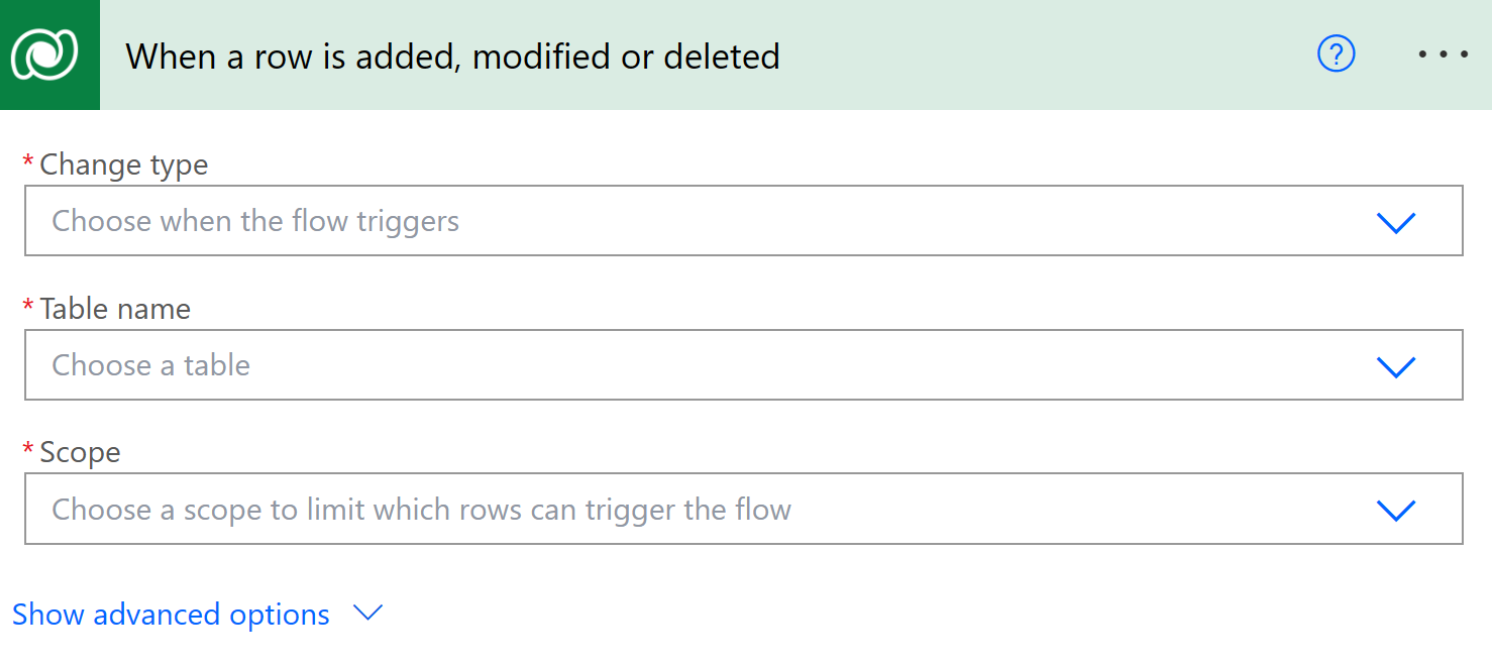
Uvjet okidača
Uvjet okidača,Promjena vrste, precizno definira koja bi kombinacija promjena u retku pokrenula tijek.
Kada se tijek pokrene stvaranjem, ažuriranjem ili brisanjem retka, vrijednost triggerOutputs()['body/SdkMessage'] će biti Create,, UpdateDelete odnosno.
Ako postoji više ažuriranja jednog retka u tablici, procjenjuje okidač za svako ažuriranje, Power Automate čak i ako su vrijednosti koje se ažuriraju u retku iste kao i prethodna vrijednost. Ta ažuriranja mogu dovesti do višestrukih izvođenja tijekova.
Naziv tablice
Popis Naziv tablice filtrira retke kako bi precizno naznačio koju vrstu redaka treba promijeniti prije pokretanja tijeka. Pogledajte Tablice u Dataverse.
Okidač Kada se redak doda, izmijeni ili izbriše ne podržava pokretanje tokova na Odnosi vrste 1:N ili N:N.
Opseg
Popis Opseg pokazuje da te retke treba nadzirati kako bi se utvrdilo treba li tijek pokrenuti.
Evo što svaki opseg znači:
| Opseg | Razina vlasništva nad retkom |
|---|---|
| Poslovna jedinica | Radnje se poduzimaju u recima u vlasništvu bilo koga u vašoj poslovnoj jedinici. |
| Organizacija | Radnje poduzima svatko u okruženju. |
| Nadređeni: podređena poslovna jedinica | Akcije se poduzimaju u recima koji su u vlasništvu bilo koga iz vaše poslovne jedinice ili podređene poslovne jedinice. |
| User | Radnje se poduzimaju u recima u vašem vlasništvu. |
Dodatne mogućnosti
Možete postaviti dodatna svojstva kako biste preciznije definirali kada se tijek izvodi i korisnički profil pod kojim se izvodi.
Da biste pristupili naprednim mogućnostima, odaberite Pokaži dodatne mogućnosti.
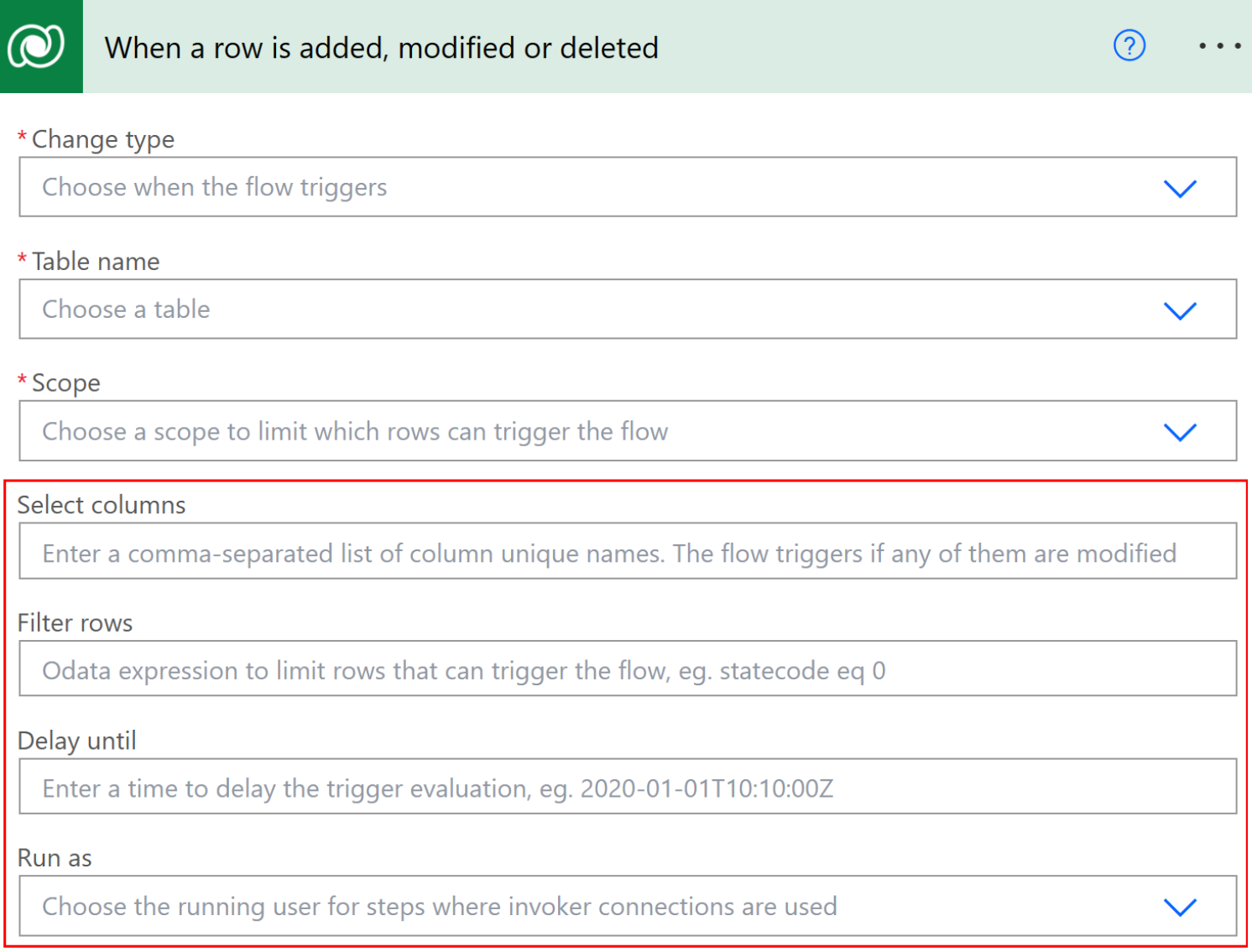
Uvjeti filtra
Koristite uvjete filtra za postavljanje uvjeta kada pokrenuti tijekove.
Filtriranje stupaca
Okvir Odaberite stupce koristite za definiranje određenih stupaca retka koji bi trebali uzrokovati pokretanje tijeka prilikom promjene kao popis jedinstvenih naziva stupaca odvojenih zarezom.
Ovo svojstvo primjenjuje se samo na uvjet ažuriranja . Stvaranje i brisanje primjenjuju se na sve stupce u retku.
Ovo svojstvo nije podržano na virtualnim tablicama.
Izraz filtra
Izraz filtra omogućuje definiranje izraza filtra stila OData koji će vam pomoći da još preciznije definirate uvjete okidača. Tijek se pokreće samo kada se izraz procijeni kao true nakon spremanja promjene Dataverse. U sljedećim primjerima tijek se pokreće kada firstname se ažurira na "Ivan".
Primjeri za retke filtra:
firstname eq 'John'
contains(firstname,'John')
Da biste saznali kako konstruirati te izraze filtra, pogledajte primjere u standardnim operatorima filtra i funkcijama upita.
Za razliku od primjera u referentnim vezama, izraz ne smije sadržavati niz $filter=. Ovaj se niz primjenjuje samo kada API-je koristite izravno.
Uvjet čekanja pomoću kašnjenja do
Koristite vremensku oznaku u stilu OData u svojstvu Odgoda do da biste odgodili okidač protoka do određenog UTC vremena.
Ključna prednost korištenja Dataverse svojstva Odgoda do umjesto standardnog Odgađanja do akcije je Dataverse Odgoda dok svojstvo nikada ne istekne, što omogućuje da tijek traje duže vrijeme.
Oponašanje korisnika pomoću značajke Pokreni kao
Vlasnik tijeka mora imati zakon o privilegijama Microsoft Dataverse u ime drugog korisnika (prvActOnBehalfOfAnotherUser). Delegat sigurnosna uloga po zadanom uključuje ovu privilegiju. Možete ga omogućiti u bilo kojem sigurnosna uloga. Dodatne informacije potražite u članku Lažno predstavljanje kao drugi korisnik.
Kada kreirate tokove pomoću okidača Kada se redak doda, izmijeni ili izbriše, možete postaviti svaku radnju u tijeku koja će se izvršiti pomoću konteksta korisnika, koji nije vlasnik toka Microsoft Dataverse .
Slijedite ove korake da biste se lažno predstavljali kao korisnik.
- U dizajneru odaberite vrijednost za Pokreni kao da biste odredili koji kontekst korisnika namjeravate koristiti za Microsoft Dataverse sljedeće Dataverse akcije.
- Za svaku Dataverse akciju koju želite pokrenuti kao drugi korisnik odaberite trotočje (...) u gornjem desnom kutu, a zatim odaberite postavku Koristi vezu pozivatelja.
Za korake u kojima nije odabran pretpostavlja se zadani korisnik. Ovo naziva osnovne API-je prema odabranom korisniku, a ne kao vlasnika tijeka. Ako ništa nije navedeno, zadano je vlasniku tijeka koji je stvorio tijek — u osnovi, autoru.
Evo i drugih mogućnosti:
Vlasnik toka: korisnik koji je stvorio tijek.
Vlasnik retka: korisnik u čijem je vlasništvu redak koji je doživio promjenu, zbog čega je Microsoft Dataverse pokrenut tijek. Ako je redak u vlasništvu tima, ta se mogućnost vraća na pokretanje kao vlasnik tijeka.
Izmjena korisnika: korisnik koji je poduzeo radnju u Microsoft Dataverse retku, uzrokujući pokretanje ili izmjenu tijeka.
Uz to, trenutni tokovi omogućuju pokretanje koraka bilo kojeg drugog poveznika , kao što je Microsoft Teams Outlook Microsoft 365 , iliSharePoint u istom tijeku pomoću veze pozivatelja. Da biste to učinili, slijedite ove korake:
Idite na stranicu pregleda tijeka.
Na postavkama Pokreni samo korisnike odaberite Uredi .
U oknu Upravljanje dozvolama samo za pokretanje idite na karticu Korisnik i grupe , a zatim na popisu Korištene veze odaberite Omogućio korisnik koji se izvodi.